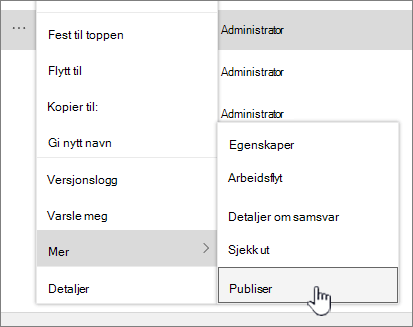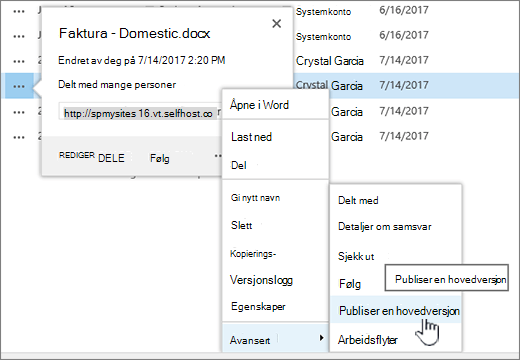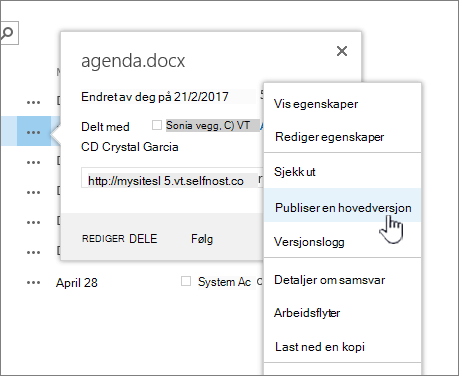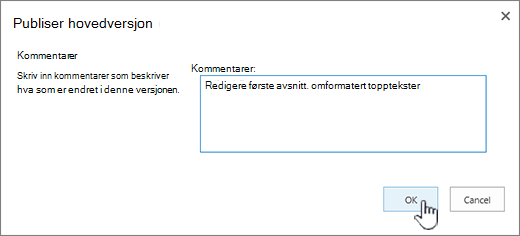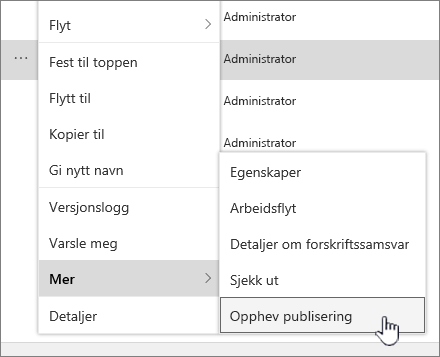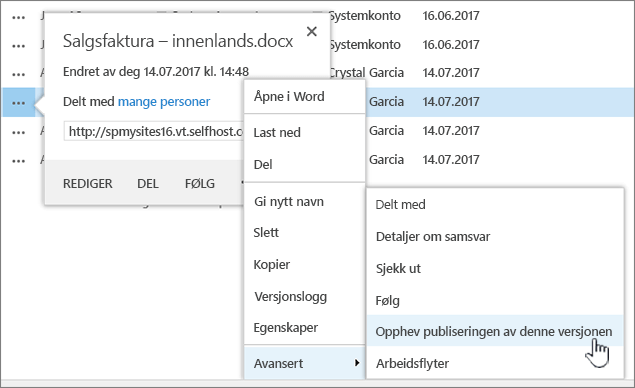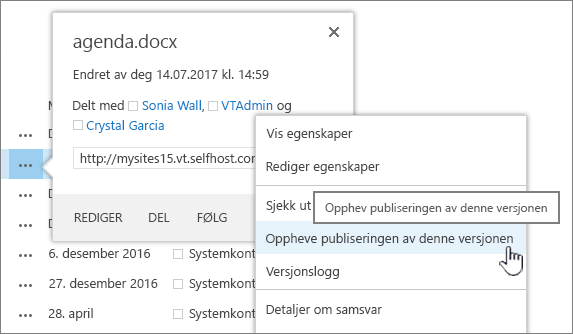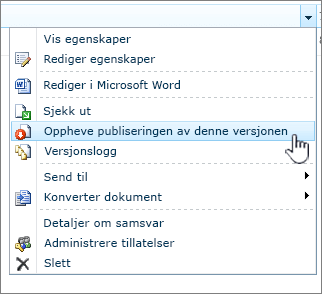Publisere en hovedversjon av en fil
Når du er klar for at en underordnet versjon av en fil skal vises av andre, kan du publisere den. En hovedversjon av en fil vises som et helt tall, for eksempel 1.0.
-
Gå til biblioteket der filen er plassert.
-
Velg elementet eller filen du vil publisere en hovedversjon for, og gjør ett av følgende:
Klikk ellipsen (...), klikk Mer, og klikk deretter Publiser.
Klikk ellipsen (...), klikk ellipsen på nytt (...), klikk Avansert ,og klikk deretter Publiser en hovedversjon.
Klikk ellipsen (...), klikk ellipsen på nytt (...), og klikk deretter Publiser en hovedversjon.
Hold pekeren over tittelen på dokumentet med musen, klikk rullegardinpilen, og klikk Publiser en hovedversjon.
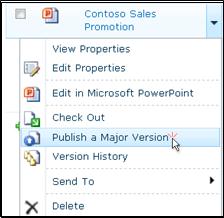
Dialogboksen Publiser hovedversjon åpnes.
-
Skriv inn en kommentar i Kommentarer-feltet, og klikk deretter OK.
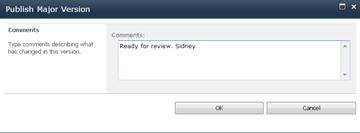
Obs!: Kommentarer er valgfrie og gjør det enklere å finne en tidligere versjon.
Oppheve publiseringen av en versjon av en fil
Hvis du har de nødvendige tillatelsene, kan du oppheve publiseringen av en versjon fra et dokumentbibliotek. Hvis versjonskontroll av hovedversjoner og underordnede versjoner er aktivert i biblioteket, blir den upubliserte versjonen en underordnet versjon, og avhengig av innstillingene i biblioteket, kan det hende at den ikke lenger kan vises av personer som har tillatelse til å vise bare hovedversjoner i biblioteket.
-
Gå til listen eller biblioteket der elementet eller filen er plassert.
-
Velg dokumentet du vil oppheve publiseringen av, og gjør deretter ett av følgende:
Klikk ellipsen (...), klikk Mer, og klikk deretter Opphev publisering.
Klikk ellipsen (...), klikk ellipsen på nytt (...), klikk Avansert ,og klikk deretter Opphev publisering av denne versjonen.
Klikk ellipsen (...), klikk ellipsen på nytt (...), og klikk deretter Opphev publisering av denne versjonen.
Hold pekeren over tittelen på dokumentet med musen, klikk rullegardinpilen, og klikk Opphev publisering av denne versjonen.
-
Når du blir bedt om å bekrefte at du vil oppheve publiseringen av versjonen, klikker du OK.
Obs!: Denne artikkelen antar at hovedversjoner og underordnede versjoner er aktivert for biblioteket. Hvis du har tillatelse til å gjøre dette, kan du administrere innstillinger for versjonskontroll for et bibliotek fra Innstillinger. Hvis du vil ha mer informasjon, kan du se Aktivere og konfigurere versjonskontroll for en liste eller et bibliotek .